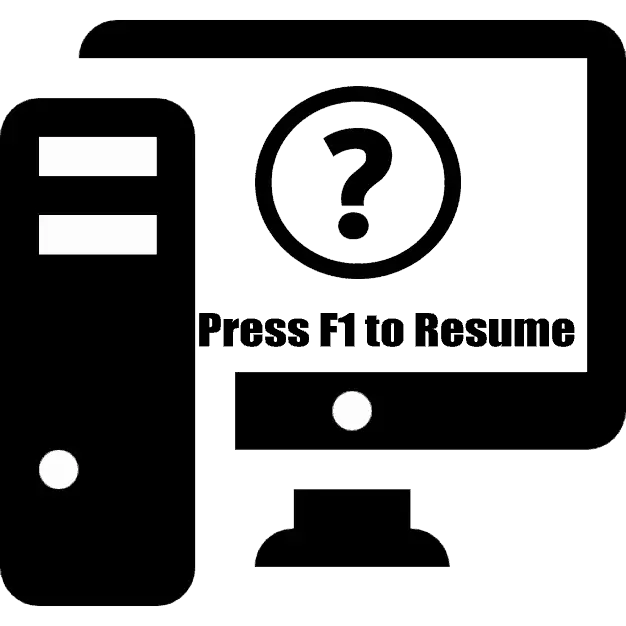
Et fuldt anvendeligt operativsystem er 100% indlæst uafhængigt uden at kræve eventuelle interventioner fra brugeren. I tilfælde af visse problemer, i begyndelsen af starten af pc'en på en sort baggrund, vises en meddelelse, der kræver, at det kræver at trykke på F1-tasten for at fortsætte. Hvis en sådan meddelelse vises hver gang eller ikke tillader computeren overhovedet, skal det forstås, at det har forårsaget et sådant fænomen og hvordan man løser problemet.
Computeren beder om at klikke på F1, når du starter
Kravet om at presse F1 i starten af systemet skyldes forskellige situationer. I denne artikel vil vi se på de hyppigste og fortælle, hvordan du løser dem ved at slukke for nøglen for at trykke på tasten.Umiddelbart er det værd at bemærke, at operativsystemet i dette tilfælde ikke har nogen relation til det pågældende problem, da det dannes umiddelbart efter tænding, uden at nå lanceringen af OS.
Årsag 1: BIOS-indstillinger Fejl
BIOS-indstillinger baneres ganske ofte efter en skarp afbrydelse af computeren fra strømmen eller efter at pc'en er fuldstændig deaktiveret i en bestemt periode. På trods af det faktum, at situationen generelt er ens, fremkalder deres udseende af forskellige faktorer.
Udfør login til BIOS
Den enkleste måde er at gemme BIOS-indstillingerne genbrugt. Behovet for dette kan angive den tilhørende alarm måde: "Venligst indtast Setup for at gendanne BIOS-indstillingen."
- Genstart pc'en og straks Når du viser bundkortets logo, skal du trykke på F2, DEL-tasten eller den, du er ansvarlig for indgangen til BIOS.
Nulstilling af BIOS-indstillingerne
En uventet lysafbrydelse eller ethvert internt svigt på BIOS-niveauet kan medføre, at "tryk F1 for at genoptage" kravet, tryk på F1 for at køre opsætning eller lignende. Det vises med hver ny computer inklusion, indtil brugeren udfører BIOS-indstillingerne. Gør det nemt selv for en nybegynder bruger. Tjek vores artikel, der fortæller om forskellige metoder til at løse opgaven.

Læs mere: Sådan nulstilles BIOS-indstillinger
Gør HDD loading manuelt
Når du tilslutter flere harddiske, er der mulighed for, at pc'en ikke vil kunne forstå, hvordan den enhed du har brug for at starte. Fix det lettere simpelt, og på vores hjemmeside er der en separat artikel, der hjælper dig med at indstille den nødvendige harddisk den højeste belastningsprioritet.

Læs mere: Sådan laver du en harddiskstøvler
Sluk floppy i bios
På gamle computere vises typen A: Driver Fejlfejl oftest på samme grund - udstyret udfører søgningen efter et diskettedrev, som i systemenheden mangler som sådan. Derfor skal vi via BIOS deaktivere alle indstillinger, der på en eller anden måde kan være forbundet med et drevdrev.
Forresten kan nogle gange et tidligere råd også hjælpe - ændre prioriteten af downloads. Hvis BIOS-disketten er installeret først, vil pc'en forsøge at starte fra den og med et mislykket forsøg på at underrette dig med beskeden. Efter at have indstillet harddisken eller SSD'en med operativsystemet til det første sted, slippe af med kravet om at trykke på F1. Hvis det ikke hjælper, skal du stadig redigere BIOS.
- Genstart pc'en og start opstart Tryk på F2, Del eller anden nøgle, der er ansvarlig for BIOS. Lidt højere er et link med en detaljeret instruktion om, hvordan man indtaster brugere af forskellige bundkort.
- I AMI BIOS på hovedfanen finder du "Legacy Diskette A" -indstillingen, klik på den og vælg "Disabled".
- I prisen - Gå til afsnittet "Standard CMOS-funktioner", skal du finde "Drev A" -punktet og vælg "Ingen" (eller "Deaktiver").

Du kan desuden aktivere hurtigstart.
Læs mere: Hvad er "Quick Boot" ("Fast Boot") i BIOS
- Gem de valgte indstillinger på F10, efter at den automatiske genstart skal starte den normale start på pc'en.

Årsag 2: Hardware problemer
Vi vender nu til beskrivelsen af overtrædelserne i driften af pc-hardwarekomponenterne. Genkend, med hvad præcist problemet er et problem, er det muligt i linjen forud for indskriften "Press F1 ...".
CMOS checksum fejl / cmos checksum dårlig
En sådan besked betyder, at batteriet på bundkortet, der lagrer BIOS, Time og Date indstillinger. I bekræftelse er det konstant flyttet til fabriks tid, dag, måned og år og anmeldelse "CMOS Date / Time ikke indstillet" ved siden af Tryk på F1. For at fjerne den obsessive besked skal du udskifte den. Denne proces er beskrevet af vores forfatter i en separat manual.

Læs mere: Udskift batteriet på bundkortet
Mange brugere får den samme rapport på trods af at batteriet selv er i perfekt rækkefølge. Denne indskrift kan forudgå "floppy disk (s) mislykkes (40)". Denne type fejl elimineres ved at lukke ned i BIOS-indstillingerne, der er forbundet med floppy. Sådan gør du det ovenfor, i underteksten "Sluk for floppyen i BIOS" -metoden 1.
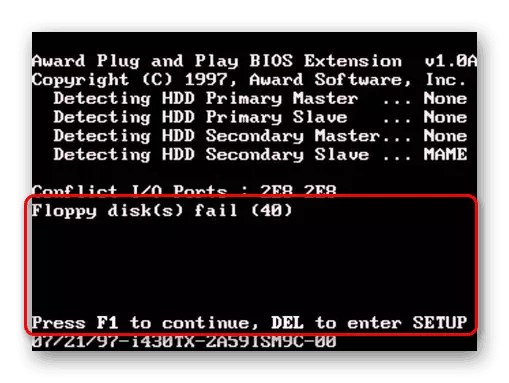
CPU Fan Error
CPU Fan - Køler, Køleprocessor. Hvis computeren ikke ser denne enhed, når den er tændt, skal den kontrolleres for ydeevne.
- Undersøg forbindelsen. Måske er ledningen løst fastgjort i stikket.
- Rengør ventilatoren fra støv. Det er alt det støv, han tøves, og hvis enheden er tæt tilstoppet, vil den ikke kunne fungere korrekt.

Vi kiggede på de hyppigste, men ikke alle grunde, fordi din pc kan kræve, tryk F1, når vi læser. En af de radikale metoder anses for at være en BIOS-blinkende, vi råder dig til at gøre det kun selvsikker i vores handlinger til brugerne.

Læs mere: Opdater BIOS på en computer
Hvis dit problem ikke er blevet løst, skal du kontakte kommentarerne, hvis det er nødvendigt, vedhæfte billedet af problemet.
